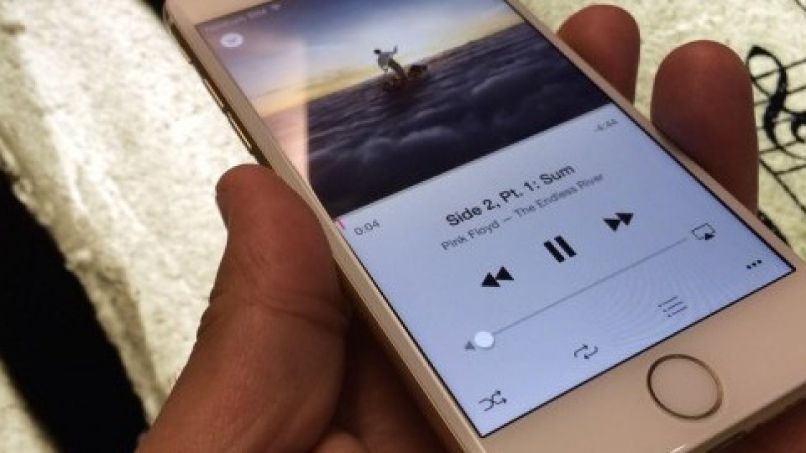
Musiikin tai radion automaattisen sammutuksen aktivointi ja määritys iOS: ssä on toiminto, jota monien käyttäjien on sovellettava päivittäin.
Tämän saavuttamiseksi päätämme yleensä ladata siihen erikoistuneen toissijaisen sovelluksen. Mutta tämä ei ole oikeastaan välttämätöntä, koska iOS sisältää oman automaattisen sammutuksen.
Tietokoneissa, joiden käyttöjärjestelmä on korkeampi kuin iOS 7, työkalu on jo lisätty, vaikka melkein kukaan ei huomaa, koska se on hieman piilotettu, vaikka paljaalla silmällä.
Opi siis käytä ja määritä se Se on hyvin yksinkertainen, eikä sinun tarvitse enää huolehtia, koska toinen automaattinen virrankatkaisu ei toimi ja toisto ei pysähdy.
Aktivoi ja määritä musiikin tai radion automaattinen sammutus iOS: ssä
Aluksi sinun on tiedettävä tarkalleen, mistä tätä työkalua voi etsiä. Ja se ei ole toisessa paikassa kuin samassa sovelluksessa ”Kello”, kuten logiikka.
Ja se on, että tämä ajastin antaa sinun määrittää automaattinen virrankatkaisu, on kellon jatke tai erikoisuus.
On ymmärrettävä, että tämä työkalu on kuin yksinkertainen ajastin valokuvien ottamiseen, sitä ei ole lainkaan vaikea käyttää.
Tämän tilan käytön oppiminen ei ole mikään kirjoittaa kotiin, itse asiassa se on hyvin yksinkertaista, koska se toimii kuin jo mainittu yhteinen ajastin.
Ainoa ero on se, että määritetyn ajan lopussa sen sijaan, että annettaisiin a varoitushälytys tai ääni, se sammuttaa tai deaktivoi toimivat toistosovellukset.
Tämä tarkoittaa, että se toimii minkä tahansa musiikin, radion ja jopa videoiden automaattisessa sammuttamisessa Ulkoinen sovellus tai järjestelmäkohtainen.
Ja lisäominaisuutena se ei vaadi älypuhelin Kello-sovellus ei ole päällä, eikä kellosovellus ole auki kuten muiden erikoistuneiden sovellusten kanssa.
Ajastimen asettaminen
Mitä tulee erityisiin vaiheisiin, joita on noudatettava musiikin ja muiden palvelujen automaattisen sammutuksen määrittämiseksi, se on hyvin yksinkertaista.
Jopa tietäen, mistä prosessi koostuu, aseta ajastin, jotta iOS laittaa kaiken nukkumaan, se on päivittäinen toiminta.
Se on kuin käyttäjän nukkumaanmeno- tai nukkumishälytys iPhone iOS: ssä, vain nyt sovelluksissa.
Ensimmäinen asia on avata sovellus ”Kello”, Jonka voimme löytää liu’uttamalla sormeasi alhaalta ylöspäin näytöllä ja painamalla vastaavaa kuvaketta.
Seuraavaksi osioAjastin”, Tämä puolestaan pysyy ruudun oikeassa alakulmassa. Seuraavaksi määrität haluamasi tai tarvitsemasi minuuttien, tuntien ja sekuntien lukumäärän. Eli kun mainittu aika on kulunut, toisto pysähtyy.
Kun asetat haluttua ajanjaksoa, painamme “Lopussa”, Pystyä katsomaan loppuun asti ja saavuttamaan valinta”Lopeta toisto”.
Tämä on tärkeää, koska asetus antaa ajastimelle prosessin pysäyttämisen erityispiirteet, ellei sitä määritetä näin, se on yksinkertaisesti yhteinen lähtölaskenta.
Seuraavaksi annetaan mahdollisuus ”Asetus”Mikä sijaitsee oikeassa yläkulmassa.
Ja lopuksi, käynnistä ajastin napsauttamalla painiketta ”alkaa”, Ja voit jatkaa matkapuhelimesi käyttöä.

Etusija tallennettiin musiikin automaattisella sammutuksella
Toinen tämän työkalun hieno ominaisuus on, että kun haluttu aika on määritetty ja aktivoitu ensimmäistä kertaa, se tallennetaan.
Joten kun seuraavan kerran haluat käyttää samaa vaihtoehtoa, riittää, että aloitat sen uudelleen, mutta muuttamatta parametreja.
Eli sinun on mentävä sovellukseen ”Kello”, Ja valitse”Ajastin”, Kaikki samalla tavalla kuin edellisessä menetelmässä.
Jatka sitten aktivoimalla sama uniajastinvaihtoehto, riittää vain sormen liu’uttaminen siihen.
Ylimääräinen huomioitava seikka on se, että sitä tarvitaan aktivoi ajastin äänen kanssa, toisin sanoen äänihälytyksenä, on tarpeen muuttaa asetuksia.